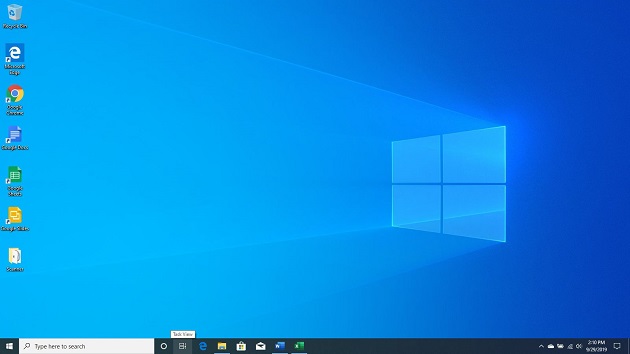Acelerar el arranque de Windows 10 permite que el sistema inicie en menos tiempo, lo que ayuda a reducir los tiempos de espera que se producen cuando queremos empezar a utilizar un equipo basado en dicho sistema operativo.
Si has notado que con el paso del tiempo el inicio de tu equipo se produce cada vez de manera más lenta pero no tienes claro qué puedes hacer no te preocupes, en este artículo te vamos a explicar, de una manera sencilla, cómo puedes deshabilitar aplicaciones de inicio para acelerar el arranque de Windows 10.
- El primer paso es acceder al «Administrador de Tareas» de Windows 10. La manera más rápida es pulsar «control + alt + suprimir» y seleccionar después la opción correspondiente.
- Una vez ahí haremos clic en la pestaña «Inicio», lo que nos llevará a un listado donde aparecerán todas las aplicaciones y programas que cargan desde el momento en el que arrancamos el PC.
- Junto al nombre de cada programa y aplicación tenemos dos datos importantes, su estado y el impacto que tienen en el tiempo de inicio (alto, medio, bajo y no medido).
- Todas aquellas aplicaciones que tengan un impacto alto elevan el tiempo de arranque y deben ser, por tanto, nuestra prioridad.
- Para deshabilitar aquellas aplicaciones y programas que no queremos que inicien con el arranque del sistema solo tenemos que hacer clic derecho en ellas y elegir «deshabilitar».
- Las aplicaciones deshabilitadas ya no afectarán al tiempo de arranque de Windows 10, y podremos volver a habilitarlas en cualquier momento repitiendo el proceso que os hemos dado.
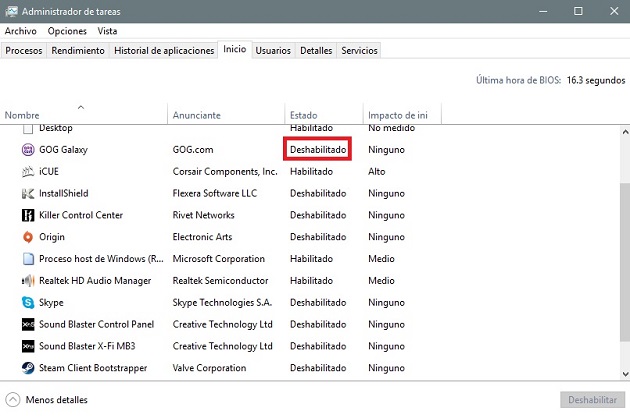
Antes de terminar con este sencillo práctico quiero daros otro consejo que os ayudará a acelerar el funcionamiento general de Windows 10, la herramienta de optimización de unidades de almacenamiento, que resulta especialmente eficaz en aquellos equipos con unidades HDD (discos duros tradicionales).
Para utilizarla solo tenemos que hacer clic derecho en la unidad de almacenamiento que queremos optimizar, seleccionar «Propiedades > Herramientas > Optimizar». Es muy sencillo, pero muy útil, ya que ayuda a desfragmentar unidades HDD y pone a punto las unidades SSD. No tiene ningún impacto negativo sobre su vida útil, así que podéis utilizarla con total tranquilidad.